电脑光驱不显示怎么办
发布时间:2017-05-16 21:07
在平时的日常生活中,有时我们会遇到电脑光盘不显示的情况,该如何解决电脑光驱不显示这个问题呢?下面由是小编收集的关于电脑光驱不显示的解决步骤,希望可以帮到你。
电脑光驱不显示怎么办

方法/步骤
按键盘上的“Win+R”打开“运行”对话框,输入“regedit”打开注册表程序。
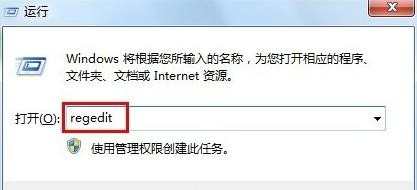
在注册表编辑器界面,依次展开【HKEY_LOCAL_MACHINE SYSTEM CurrentControlSet Control Class {4D36E965-E325-11CE-BFC1-08002BE10318}】,然后查看右侧是否存在在“UpperFilters”和“LowerFilters”键值,如果存在就将其删除掉。
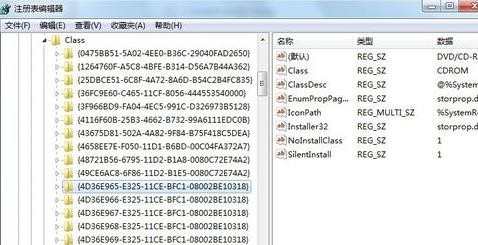
最后重启一下计算机,就会发现光盘图标又显示出来啦。
如果以上方法无法解决问题,则导致光盘盘符不显示的原因及有可能是由于CMOS设置中禁用光驱所致。对此重新开机,在出现第一屏幕时,根据屏幕提示按相应的键进入CMOS设置界面。
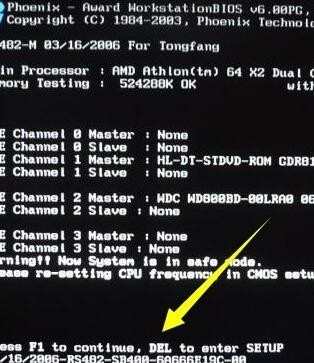
接着进入“Standard CMOS Features”(基本设置)项。
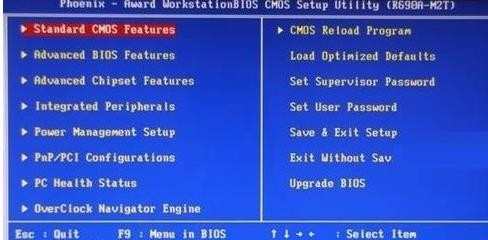
然后在设备列表中,启动光盘设备。最后重启计算机就可以啦。
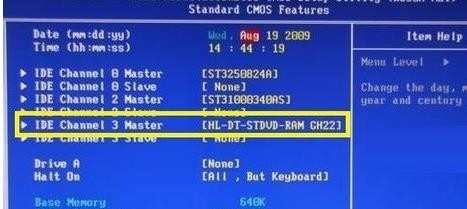

电脑光驱不显示怎么办的评论条评论